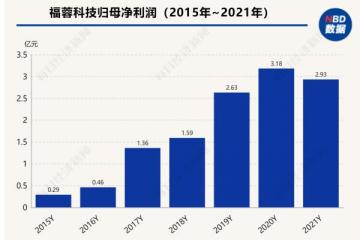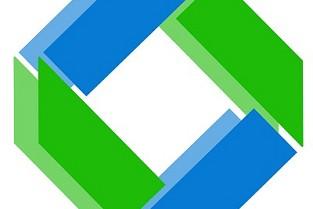微软现在正计划通过一个新的扩展将文件资源管理器的预览体验提升到新的水平
,据 Windows Latest 报道,Windows 文件资源管理器集成了用户的照片,视频,文档,电子表格等在 Windows 10 和 Windows 11 上,我们可以快速,轻松地查看其中的一些文件,而不必打开其链接的应用程序这可以通过文件资源管理器的预览面板实现,它出现在屏幕的右侧

你可以通过点击查看选项卡来尝试 Windows 文件管理器中的预览面板当你在查看选项卡中时,你需要选择预览窗格,然后点击希望查看的文件如果该文件格式被支持,你将能够在资源管理器本身中查看该文件的预览
通过 PowerToys,微软一直在测试文件管理器的附加组件,以扩展预览窗格的默认功能现有的 PowerToys 扩展添加了预览 SVG 和 markdown 文件的能力,这对程序员和 Web 开发人员来说特别方便
微软现在正计划通过一个新的扩展将文件资源管理器的预览体验提升到新的水平。
目前,文件资源管理器对文本文件格式的支持有限有许多文本文件不能在预览窗格中预览,这尤其影响到开发人员使用的文件
由于独立开发者 Aaron Junker 和微软之间的合作,这项功能已经在开发之中这将允许你在 Windows 11 或 Windows 10 的文件资源管理器中预览几乎所有流行的文本相关文件格式
此外,微软正计划在 Windows 中添加右键菜单项对该类型的文件使用文本预览对于开发者,微软表示将使用 Visual Studio Code 进行预览服务,以实现语法突出显示
除了帮助你预览自己的文件外,这个新的 PowerToys 模块可能为高级预览面板的整合铺平道路在某一点上,你将能够查看未知的文件,当你不清楚哪些 Windows 应用程序包括对这种文件的支持时,这特别有帮助
除了新的文件资源管理器扩展,微软 PowerToys 最近也得到了支持,用户可以使用键盘快捷键轻松地将麦克风 / 摄像机静音和取消静音操作。IT之家了解到,在Windows11上,文件资源管理器保留了大家熟悉的Windows10的设计,但现在基于WindowsUI库,带来了新的图标,现代控件,按钮等视觉调整功能。。
本站获悉,微软还在为 PowerToys 的不同区域试验类似 Windows 11 的外观设计像 Power Rename 和 PowerToys 设置这样的工具已经得到改造,预计在下一个主要版本中还会有更多的设计改进
。郑重声明:此文内容为本网站转载企业宣传资讯,目的在于传播更多信息,与本站立场无关。仅供读者参考,并请自行核实相关内容。